Poskusite!
Vsakemu diapozitivu lahko dodate sliko za ozadje ali pa uporabite isto sliko za ozadje v celotni predstavitvi.
Dodajanje slike za ozadje
-
Izberite diapozitiv, ki mu želite dodati sliko za ozadje.
-
Izberite Načrt > oblikovanje ozadja.ALI Z desno tipko miške kliknite rob diapozitiva in izberite Oblikovanje ozadja.
-
V podoknu Oblikovanje ozadja izberite Polnilo s sliko ali teksturo.
-
Izberite Datoteka.
-
V pogovornem oknu Vstavi sliko izberite sliko, ki jo želite uporabiti, in nato izberite Vstavi.
Opomba: PowerPoint spremeni velikost slike tako, da zapolni celotno ozadje diapozitiva. Če ima slika drugačno splošno obliko kot diapozitiv, na katero je postavljena, se lahko zunanji deli slike razširijo čez obrobe diapozitiva in na njej niso vidni.
-
Prilagodite sliko za ozadje in se prepričajte, da je besedilo vidno in na želenem mestu.
-
Uporabite prosojnost , da bo slika svetlejša.
-
Z nastavitvami Odmik prilagodite položaj slike.
-
Če želite ponoviti sliko na celotnem diapozitivu, uporabite možnost Ploščica slike kot teksturo.
-
-
Če želite sliko za ozadje na vsakem diapozitivu, izberite Uporabi za vse.
Odstranjevanje slike za ozadje
-
Izberite diapozitiv s sliko za ozadje, ki jo želite odstraniti.
-
Izberite Načrt > oblikovanje ozadja.ALI Z desno tipko miške kliknite rob diapozitiva in izberite Oblikovanje ozadja.
-
Izberite Enobarvno polnilo.
-
Izberite puščico ob gumbu Barva.
-
Izberite belo.
-
Če želite odstraniti sliko za ozadje na vsakem diapozitivu, izberite Uporabi za vse.










